第5章 ProE的基准特征
- 格式:ppt
- 大小:5.25 MB
- 文档页数:16


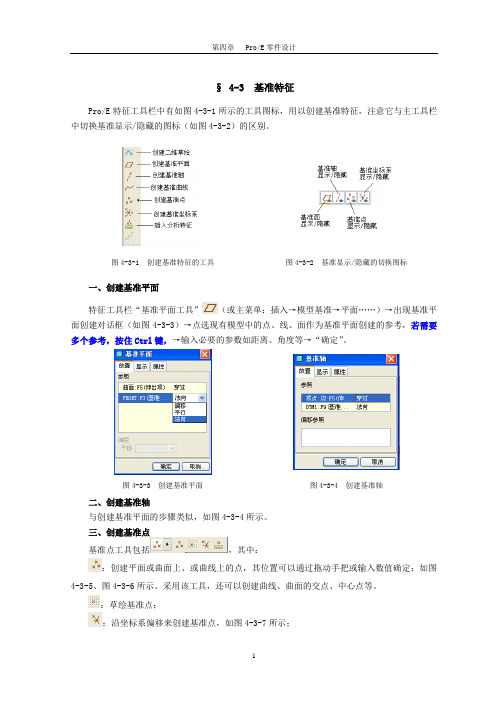
§ 4-3 基准特征Pro/E特征工具栏中有如图4-3-1所示的工具图标,用以创建基准特征,注意它与主工具栏中切换基准显示/隐藏的图标(如图4-3-2)的区别。
图4-3-1 创建基准特征的工具图4-3-2 基准显示/隐藏的切换图标一、创建基准平面特征工具栏“基准平面工具”(或主菜单:插入→模型基准→平面……)→出现基准平面创建对话框(如图4-3-3)→点选现有模型中的点、线、面作为基准平面创建的参考,若需要多个参考,按住Ctrl键,→输入必要的参数如距离、角度等→“确定”。
图4-3-3 创建基准平面图4-3-4 创建基准轴二、创建基准轴与创建基准平面的步骤类似,如图4-3-4所示。
三、创建基准点基准点工具包括,其中::创建平面或曲面上、或曲线上的点,其位置可以通过拖动手把或输入数值确定;如图4-3-5、图4-3-6所示。
采用该工具,还可以创建曲线、曲面的交点、中心点等。
:草绘基准点;:沿坐标系偏移来创建基准点,如图4-3-7所示;:域基准点。
图4-3-5创建基准点图4-3-6 创建基准点图4-3-7 偏移坐标系创建基准点图4-3-8 创建基准曲线四、创建基准曲线创建基准曲线的方式有如图4-3-8所示几种,对于复杂零件的造型设计,创建并编辑基准曲线的工作非常重要。
五、创建基准坐标系(略)六、举例1创建如图4-3-9所示心形零件上的孔,步骤如下:1.创建一条基准曲线:→使用剖截面→完成→选取已做好的剖截面→曲线创建成功;2.创建一个基准点:→选取步骤1的曲线中一段→输入偏移比率为0.5→确定;3.创建一个基准平面:→按住Ctrl键并点选侧表面及步骤2中创建的点,作过基准点并与侧表面相切的基准平面;4.创建一个基准轴:→按住Ctrl键并点选步骤2创建的点和步骤3创建的面,作过基准点并与基准面垂直的基准轴;5.以“同轴”方式打孔。
图4-3-9 举例提示:作剖截面的方法点选主工具条的“启动视图管理器”图标(或主菜单“视图”→视图管理器)→打开“视图管理器”对话框(如图4-3-10),其中的“X截面”选项用以创建剖截面→新建→输入剖面名称→打开菜单管理器(如图4-3-11),如果要沿一个平面剖截,则选取其中的“平面→单一→完成”→在图形窗口点选剖平面→剖截面创建成功。

基准特征建议尽可能先选择点、线(轴)、面,然后再进入命令,这样操作较快,且不容易出错。
一、基准点1.在曲面上---所创建的点在一曲面上,通过定位尺寸确定其位置。
2.顶点---零件上的尖点。
3.偏移坐标系---选择坐标系--选择对应的按钮(第三按钮“偏移坐标系基准点工具”)--点的编辑(输入点的xyz坐标值)。
4.在曲线上---有两种方式。
第一种:选择曲线---长度比率第二种:选择曲线---实际长度注意偏移参照的选取也有两种方式(常用曲线端点方式,也可以选择别的参照)。
5.通过“偏移坐标系”输入点:可以支持ibl和pts格式。
可以选择自文件创建基本曲线的点文件。
选择偏移坐标系建立点按钮---选择坐标系---“输入”--选择点文件--确定。
1 0 0 02 5 10 233 10 80 304 20 60 355 50 10 60二、基准平面(外/内部基准平面)1.偏距平面:与某平面偏距一定值2.穿过一轴线(直线)和某面成一定角度:轴线需在平面上3.过三个点4.偏距坐标系:选择坐标系,平移某一坐标轴。
5.通过两共面边或共面轴(必须共面但不共线)6.一个平面及两个点(点不能和平面的法线共线)---与平面垂直并经过两点7.通过一个点及一直线(平面曲线)--点与线共面。
三、基准轴整个圆柱面会自动创建一个基准轴1.过直线2.垂直平面(需拖动手柄进行定位)3.过点且垂直平面4.过柱面5.两相交平面6.过两个点7.曲面上的点-----通过该点并垂直于曲面创建基准轴8.曲线及其上的一点-----通过点并与曲线相切四、基准曲线1.草绘----通过草绘按钮进入创建环境,进行曲线的绘制2.经过点---通过相对应的按钮进入创建环境,包括点的选取、属性、相切、扭曲等。
属性--指出该曲线是否应该位于选定的曲面上。
相切--(可选)设置曲线的相切条件扭曲--(可选)通过使用多面体处理来修改通过两点的曲线形状。
只适用于通过两个点创建基准曲线。
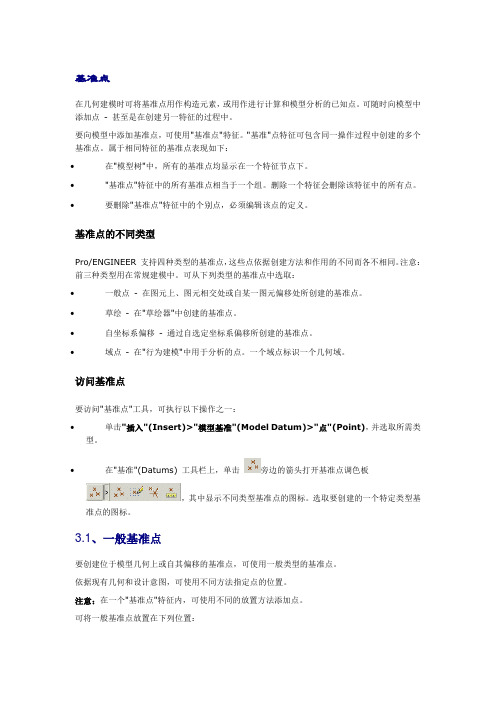
基准点在几何建模时可将基准点用作构造元素,或用作进行计算和模型分析的已知点。
可随时向模型中添加点- 甚至是在创建另一特征的过程中。
要向模型中添加基准点,可使用"基准点"特征。
"基准"点特征可包含同一操作过程中创建的多个基准点。
属于相同特征的基准点表现如下:∙在"模型树"中,所有的基准点均显示在一个特征节点下。
∙"基准点"特征中的所有基准点相当于一个组。
删除一个特征会删除该特征中的所有点。
∙要删除"基准点"特征中的个别点,必须编辑该点的定义。
基准点的不同类型Pro/ENGINEER 支持四种类型的基准点,这些点依据创建方法和作用的不同而各不相同。
注意:前三种类型用在常规建模中。
可从下列类型的基准点中选取:∙一般点- 在图元上、图元相交处或自某一图元偏移处所创建的基准点。
∙草绘- 在"草绘器"中创建的基准点。
∙自坐标系偏移- 通过自选定坐标系偏移所创建的基准点。
∙域点- 在"行为建模"中用于分析的点。
一个域点标识一个几何域。
访问基准点要访问"基准点"工具,可执行以下操作之一:∙单击"插入"(Insert)>"模型基准"(Model Datum)>"点"(Point),并选取所需类型。
∙在"基准"(Datums) 工具栏上,单击旁边的箭头打开基准点调色板,其中显示不同类型基准点的图标。
选取要创建的一个特定类型基准点的图标。
3.1、一般基准点要创建位于模型几何上或自其偏移的基准点,可使用一般类型的基准点。
依据现有几何和设计意图,可使用不同方法指定点的位置。
注意:在一个"基准点"特征内,可使用不同的放置方法添加点。
可将一般基准点放置在下列位置:∙曲线、边或轴上∙圆形或椭圆形图元的中心∙曲面上或自曲面偏移∙顶点上或自顶点偏移∙自现有基准点偏移∙图元相交位置。

第5章基础特征的创建本章将介绍的内容如下:(1)创建拉伸特征的方法和步骤(2)创建旋转特征的方法和步骤(3)创建扫描特征的方法和步骤(4)创建混合特征的方法和步骤5.1 拉伸特征的创建拉伸特征是将二维特征截面沿垂直于草绘平面的方向拉伸而生成的特征。
调用命令的方式如下:菜单:执行“插入”|“拉伸”命令。
图标:单击“基础特征”工具栏中的图标按钮。
5.1.1 创建增加材料拉伸特征操作步骤如下:第1步,在零件模式中,单击图标按钮,打开“拉伸特征”操控板,如图5-1所示。
图5-1 ”拉伸特征“操控板第2步,在该操控板中,单击“拉伸为实体”图标按钮(此为默认设置)。
第3步,单击“放置”按钮,在弹出的上滑面板中,单击“定义”按钮,如图5-2所示,弹出“草绘”对话框。
第4步,选择TOP基准平面为草绘平面,RIGHT基准平面为参照平面,参照平面方向为向右(此为默认设置),如图5-3所示,单击“草绘”按钮,进入草绘模式。
图5-2 “放置”上滑面板图5-3 设置草绘平面和参照平面第5步,草绘二维特征截面并修改草绘尺寸值,如图5-4所示,待重生成草绘截面后,单击图标按钮,回到零件模式,如图5-5所示。
第6步,在“拉伸特征”操控板中,指定拉伸特征深度的方法为“盲孔”(此为默认设置),输入“深度值”为100,如图5-6所示,单击图标按钮。
图5-4 二维草绘截面图5-5 创建拉伸特征图5-6 输入拉伸深度值5.1.2 创建去除材料拉伸特征操作步骤如下:第1步~第3步,同本书第5.1.1小节第1步~第3步。
第4步,选择零件上表面为草绘平面,RIGHT基准平面为参照平面,参照平面方向为向右(此为默认设置),如图5-7所示,单击“草绘”按钮,进行草绘模式。
第5步,草绘二维特征截面并修改草绘尺寸值,如图5-8所示,待重生成草绘截面后,单击图标按钮,回到零件模式。
草绘平面参照平面图5-7 选择草绘平面和参照平面图5-8 二维特征截面第6步,在“拉伸特征”操控板中,单击“去除材料”图标按钮。
培训专用严禁传播
Pro/ENGINEER培训
基准特征
training\tm\3_pionts.prt 击工具
续选择PNT1
training\dtm\pin_line.prt
,弹出基准平面对话框,在绘图区单击点继续选择直线,单击基准平面对话框中的
打开training\dtm\2_line.prt
,弹出基准平面对话框,在绘图区单击选择一条直线,按住选择另外一条直线,单击基准平面对话框中的
training\dtm\pnt_dtm.prt
,弹出基准平面对话框,在绘图区单击选择一个点,按住选择模型上表面,单击基准平面对话框中的
training\dtm\line_dtm.prt
,弹出基准平面对话框,在绘图区单击选择直线,按住
模型上表面,此时穿过直线与上表面以一定的角度生成一个平面,可
raining\dtm\Offset.prt
,弹出基准平面对话框,选择如图的模型上表面,这时会从表面偏移出一个面,拖动小方块可以指定偏移高度,双击尺寸可精确定
training\axes\
,弹出基准轴对话框,在绘图区单击选择点选择点pnt1
具
话框中偏移参照,如图所示,再按住选择两边作
为偏移参照
打开training\axes\line.prt 具
击工具
单击基准轴对话框中的为A_1 。
击工具
面,单击基准轴对话框中的
点击一般点命令按钮 ,
,
点击一般点命令按钮
单击基准点对话框,即创建新。